Åtgärda felet ”Excel har stött på ett fel”
Peyush Bansal, medgrundare till det indiska glasögonföretaget Lenskart och investerare i Shark Tank India, nämnde en gång i programmet att hans liv vore otänkbart utan Microsoft Excel. Jag förmodar att den känslan delas av många företag och privatpersoner. Excel, som först lanserades för Mac och senare för Windows år 1987, etablerade sig snabbt som världens ledande kalkylprogram. Windows är dock känt för sina krascher och buggar, och otaliga användare har råkat ut för meddelandet ”Excel har stött på ett fel”. Om du också tampas med detta problem har du kommit rätt. Denna guide ger dig de bästa metoderna för att lösa detta frustrerande fel.
Möjliga orsaker till felmeddelandet
Följande faktorer kan leda till att Microsoft Excel visar ett felmeddelande:
- Inkompatibilitet mellan din Windows-version och din Microsoft Office-uppdatering.
- Problem med tilläggsprogram.
- Skadade eller korrupta systemfiler.
Nedan följer felsökningssteg för att åtgärda felmeddelandet ”Excel har stött på ett fel” i Windows 10.
Metod 1: Starta om datorn
En enkel omstart kan lösa tillfälliga buggar och fel. Felmeddelandet i Excel kan även uppstå om du inte har stängt av enheten på länge, utan istället har lämnat den i viloläge. Stäng därför av datorn och starta om den efter några minuter.
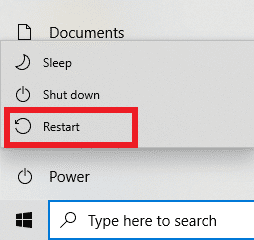
Metod 2: Utför en ren start
Felmeddelandet ”Excel har stött på ett fel” kan även bero på störningar från tredjepartsapplikationer som kan vara i konflikt med Excel. För att lösa detta, starta Windows i läget för ren start. Detta inaktiverar alla externa applikationer och tjänster. Kontrollera sedan om felet kvarstår. Om felet försvinner ligger problemet troligen i en av de inaktiverade apparna eller tjänsterna. Avinstallera, inaktivera eller uppdatera den identifierade applikationen/tjänsten till den senaste versionen. Du kan hitta utförlig information om hur man gör en ren start i Windows 10 här.

Metod 3: Kör Excel som administratör
Du kan bli av med felmeddelandet ”Excel har stött på ett fel” genom att öppna Excel som administratör. Genom att ge applikationen administratörsbehörighet får den utökad tillgång till systemet. Följ dessa steg:
1. Tryck på Windows-tangenten + Q samtidigt för att öppna Windows sökmeny.
2. Skriv ”excel” och klicka på ”Kör som administratör”.
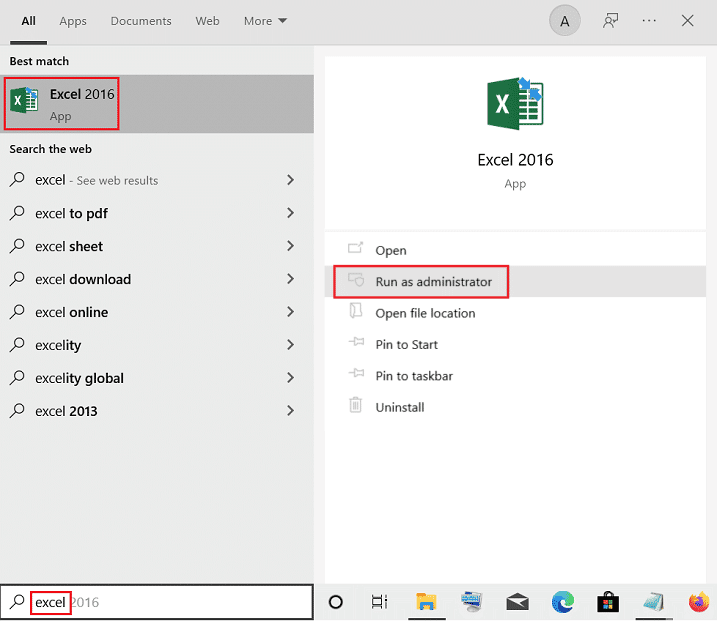
Metod 4: Kör felsökaren för programkompatibilitet
Felsökaren för programkompatibilitet kan identifiera och åtgärda oidentifierade problem, inklusive felmeddelandet ”Excel har stött på ett fel”. Följ dessa steg:
1. Tryck på Windows-tangenten, skriv ”excel” och klicka sedan på ”Öppna filplats”.
Obs! Om ”Öppna filplats” inte visas, klicka på nedåtpilen i Windows sökfält.
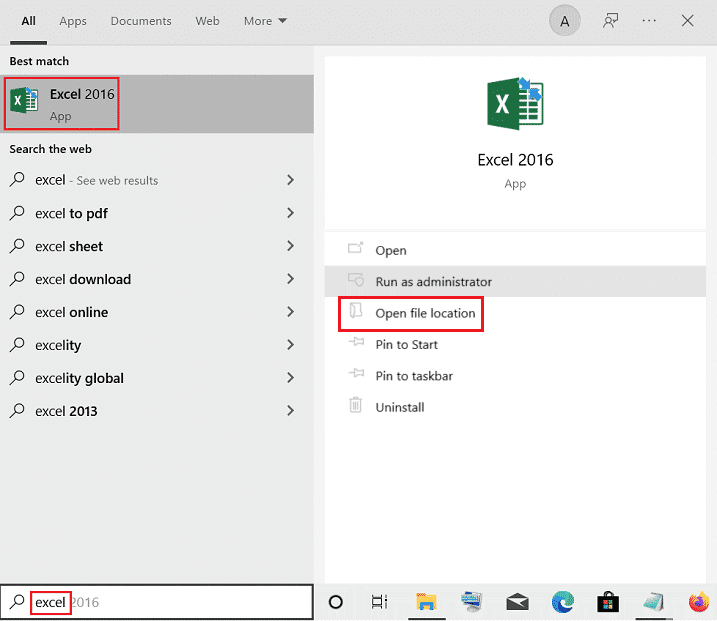
2. Högerklicka på Excel-appen och välj ”Felsök kompatibilitet”.
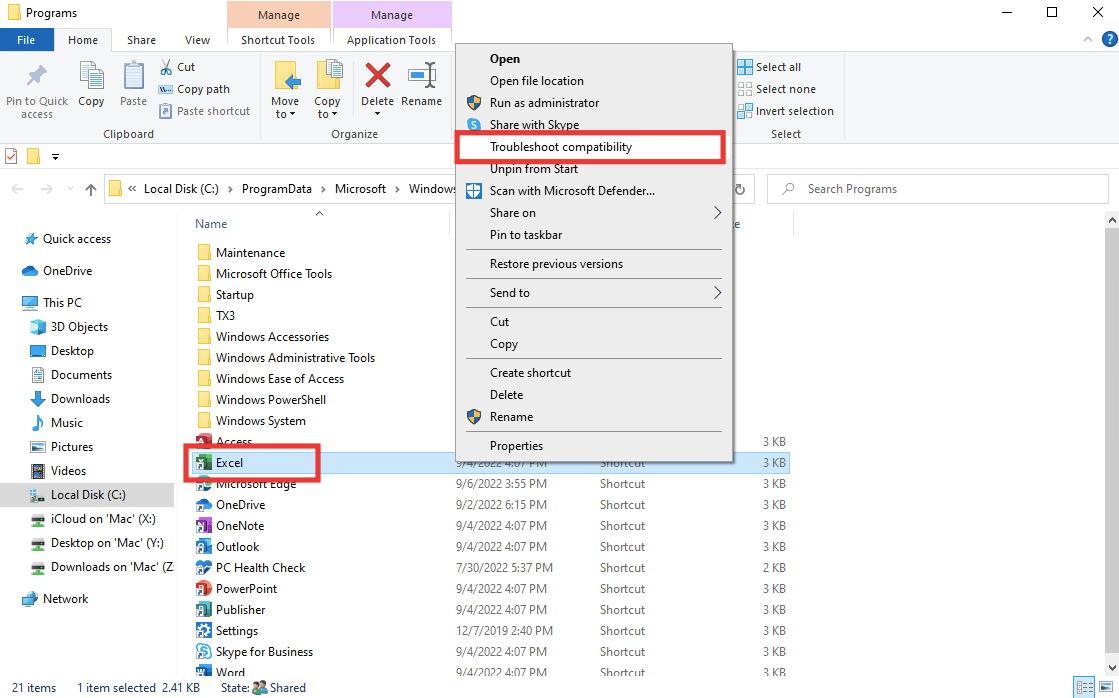
3. Vänta en stund och klicka på ”Prova rekommenderade inställningar”.
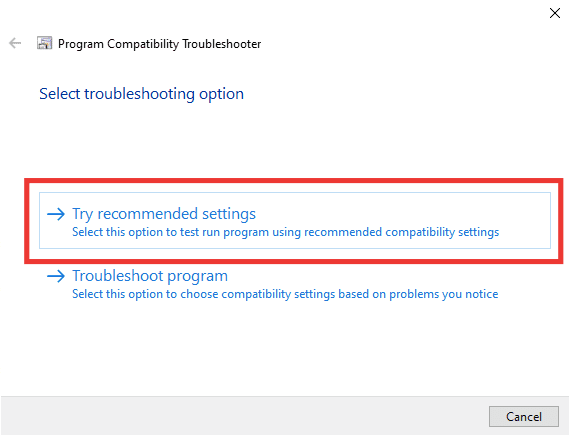
4. Klicka därefter på ”Testa programmet…”.
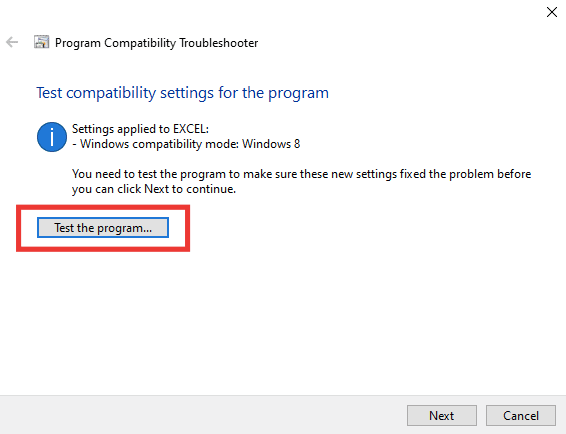
5. En ny uppsättning inställningar kommer nu att tillämpas på Excel. Testa om problemet kvarstår.
6. Om felet är löst, gå tillbaka till felsökningsfönstret och klicka på ”Nästa”.
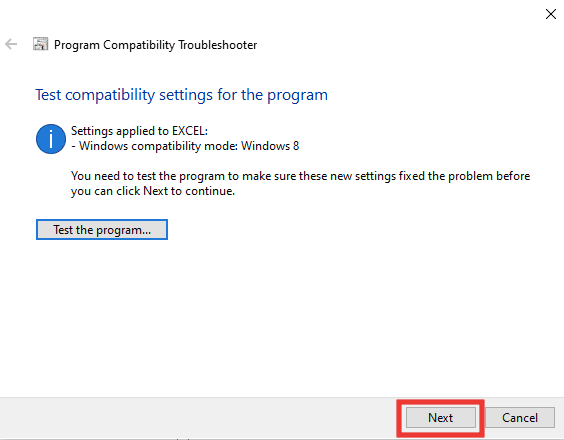
7. Klicka på ”Ja, spara inställningarna för det här programmet”. Om felet kvarstår klickar du på ”Nej, försök igen med ett annat inställningsalternativ”.
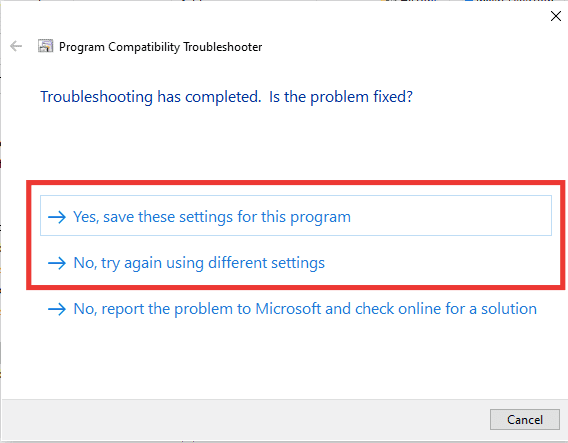
Metod 5: Inaktivera kompatibilitetsläge
Att inaktivera kompatibilitetsläget kan också hjälpa till att lösa felmeddelandet ”Excel har stött på ett fel”. Följ dessa steg:
1. Gå till Microsoft Excelfilens plats och högerklicka på Excel-appen.
2. Välj ”Egenskaper”.
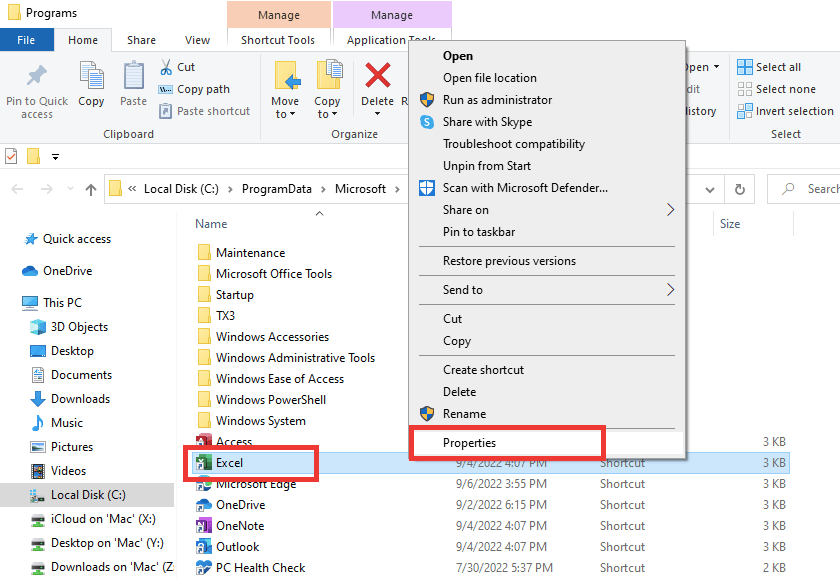
3. Gå till fliken ”Kompatibilitet” och avmarkera alternativet ”Kör det här programmet i kompatibilitetsläge för”.
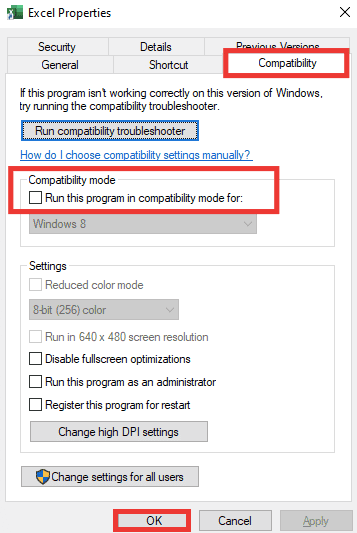
4. Klicka på ”Verkställ” och sedan ”OK” för att spara ändringarna.
Metod 6: Inaktivera tillägg
Tillägg kan ibland orsaka problem och ligga bakom felmeddelandet ”Excel har stött på ett fel”. För denna metod måste du öppna Excel i felsäkert läge för att kontrollera om problemet försvinner. Om inget fel uppstår i felsäkert läge, beror problemet troligen på ett tillägg. Följ dessa steg för att inaktivera tillägg:
1. Tryck på Windows-tangenten + R samtidigt för att öppna dialogrutan Kör.
2. Skriv ”excel /s” och tryck på Enter för att öppna Excel i felsäkert läge.
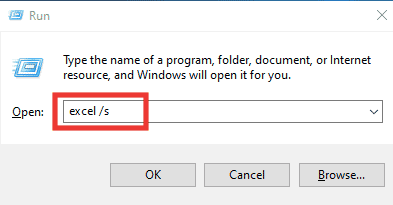
3. Klicka på ”Arkiv”.
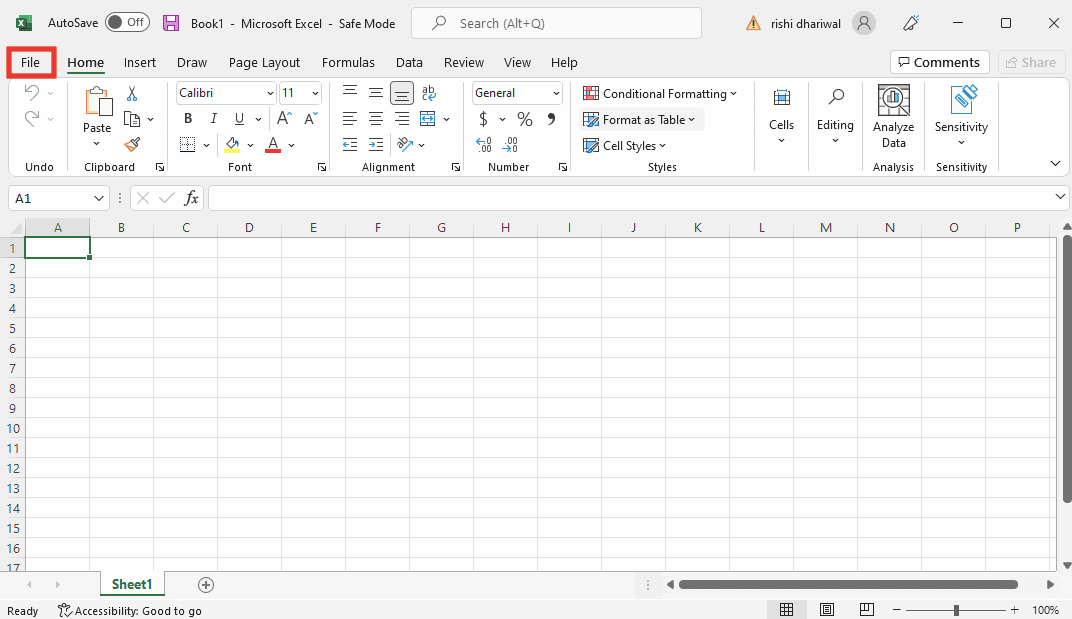
4. Välj sedan ”Alternativ”.
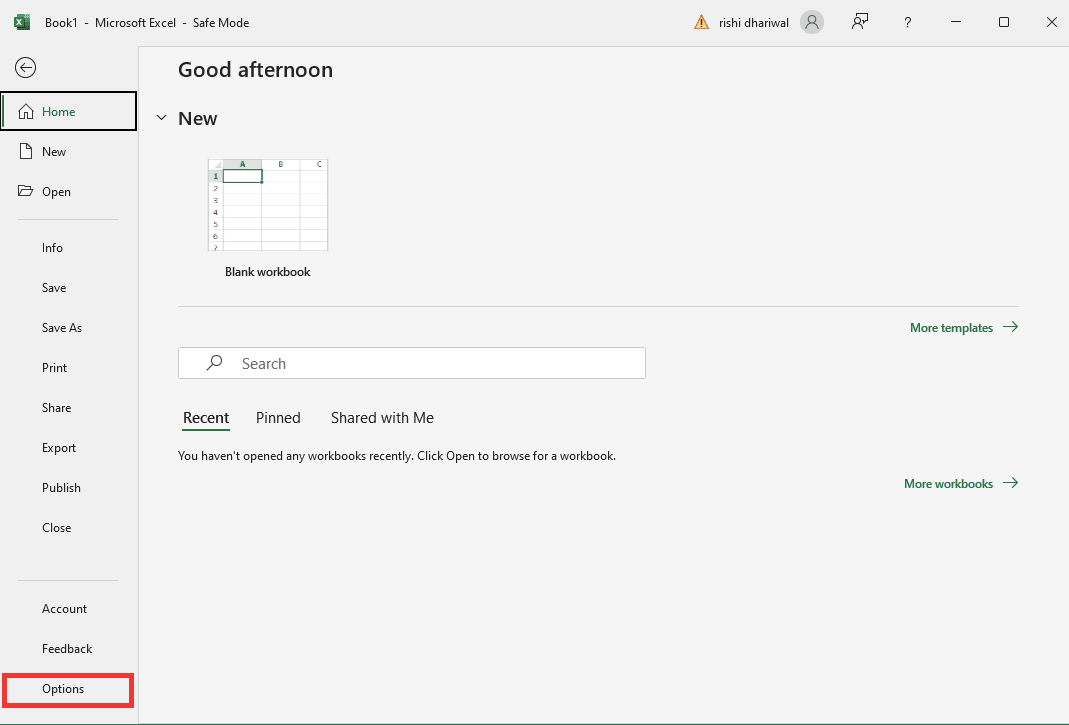
5. Gå till avsnittet ”Tillägg” och klicka på knappen ”Gå…”.
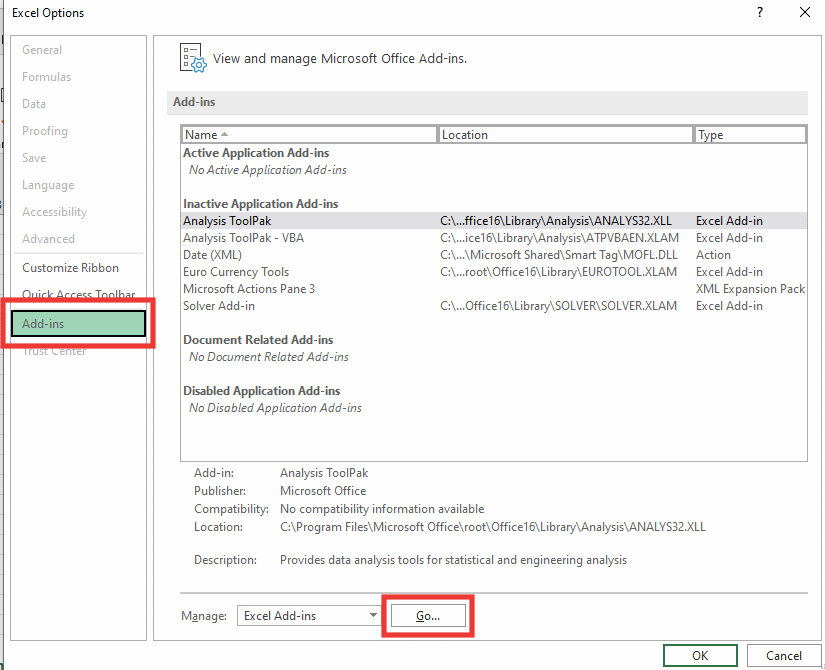
6. Avmarkera alla tillägg och klicka på ”OK”.
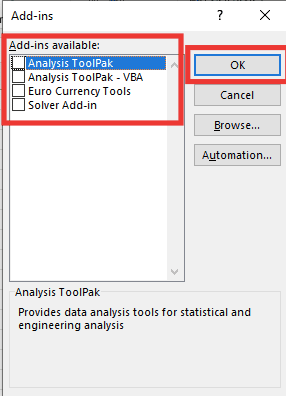
7. Starta om datorn.
Metod 7: Uppdatera Windows
Genom att uppdatera Windows löser och korrigerar din dator automatiskt eventuella brister, skadade data och systemfel. Dessutom får du en förbättrad användarupplevelse och uppdaterad säkerhet. Läs vår guide om hur du laddar ner och installerar den senaste uppdateringen för Windows 10.

Metod 8: Ta bort nyckelmappar i Registereditorn
Genom att ta bort specifika nyckelmappar i Registereditorn kan du lösa problemet med ”Excel har stött på ett fel”.
Obs! Innan du gör ändringar i registret, rekommenderas det att du skapar en säkerhetskopia som du kan återställa vid behov.
1. Tryck på Windows-tangenten, skriv ”Registereditorn” och välj ”Kör som administratör”.
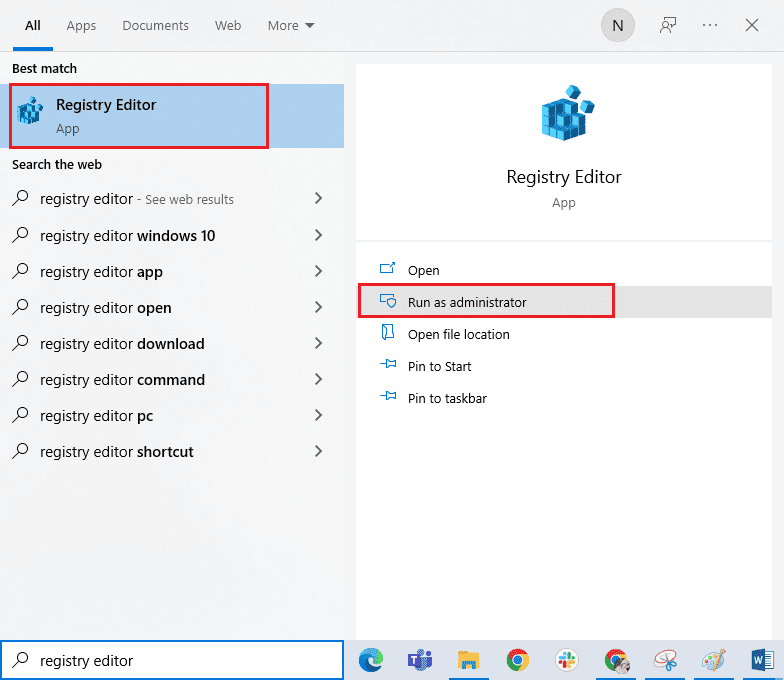
2. Klicka sedan på ”Ja” för att ge tillstånd.
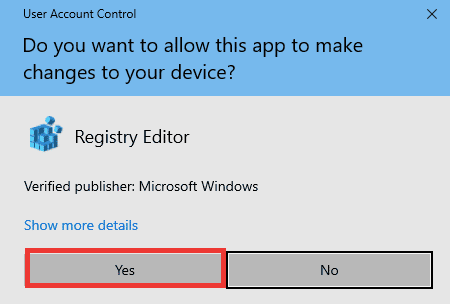
3. Navigera till HKEY_CURRENT_USER > PROGRAMVARA > Microsoft > Office > 16.0 > Common.
4. Ta bort följande nyckelmappar:
- Experimentera
- ExperimentConfigs
- ExperimentEcs
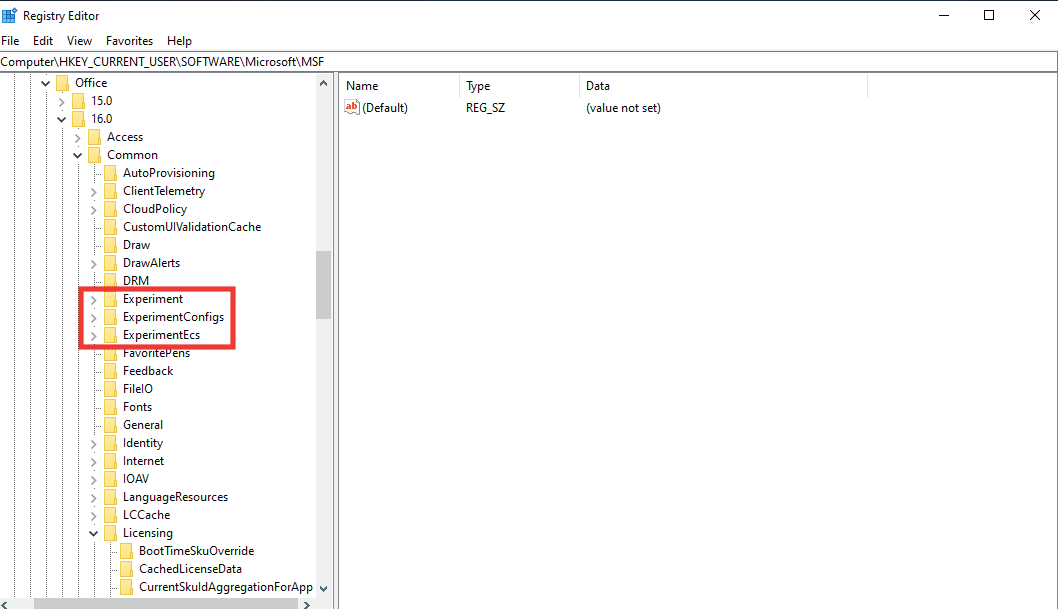
Obs! För att ta bort en mapp, högerklicka på den och välj ”Ta bort” och bekräfta.
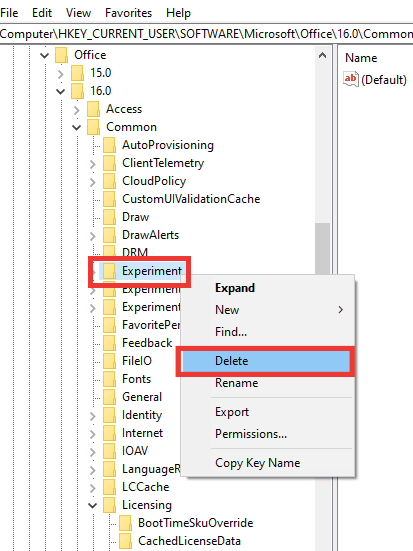
5. Scrolla ner och leta upp mappen ”Licensnyckel”. Dubbelklicka på den för att expandera.
6. Radera mappen ”CurrentSkulAggregationForApp” som finns här.
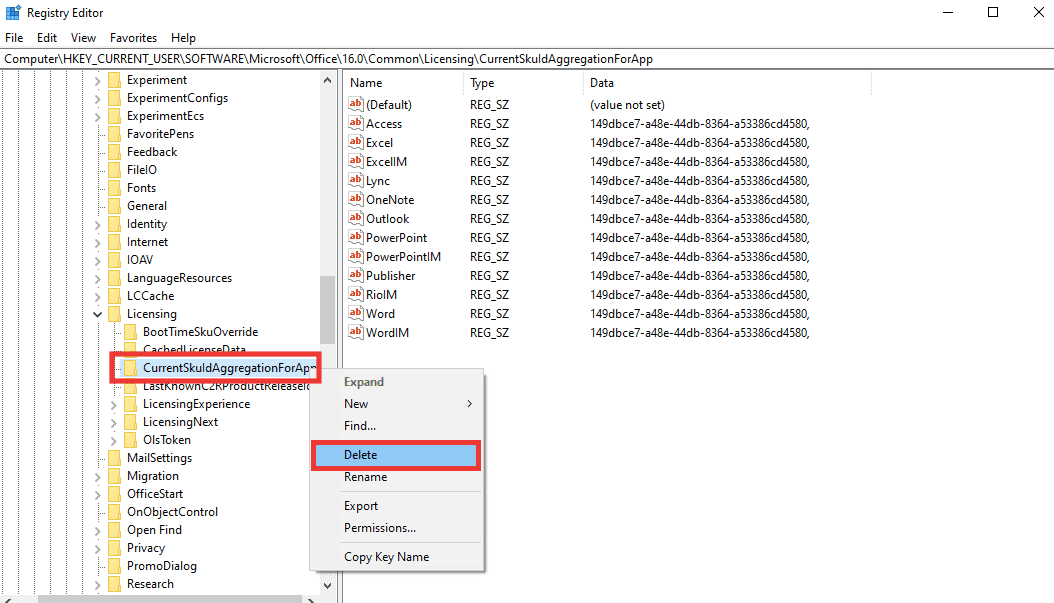
7. Stäng Registereditorn och starta om datorn.
Obs: Det är klokt att säkerhetskopiera registerfilerna innan du raderar eller ändrar några filer. Följ dessa steg för att exportera registerfiler:
1. Starta Registereditorn och klicka på ”Arkiv”.
2. Välj alternativet ”Exportera…”.
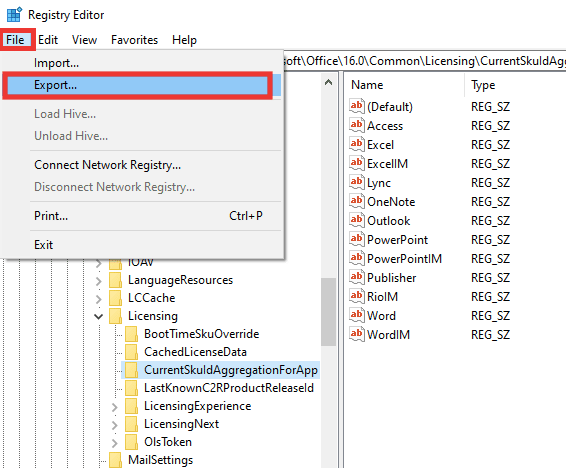
3. Ange ett filnamn och klicka på ”Alla”.
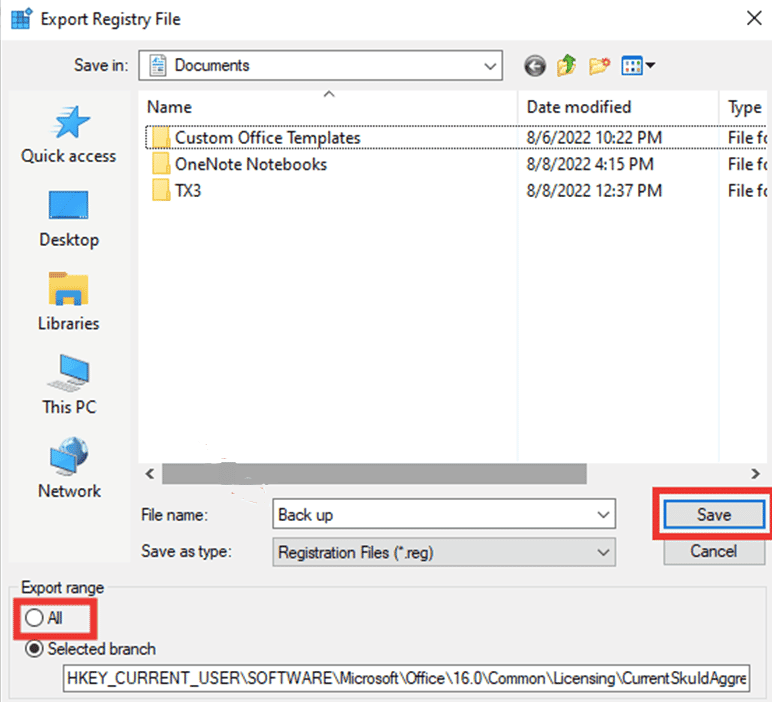
4. Klicka på ”Spara”.
Metod 9: Uppdatera Excel
Om du inte vill avinstallera och installera om Microsoft Office 365-appar kan du försöka uppdatera Excel. Följ dessa steg:
1. Öppna Microsoft Excel-appen.
2. Klicka på ”Arkiv”.
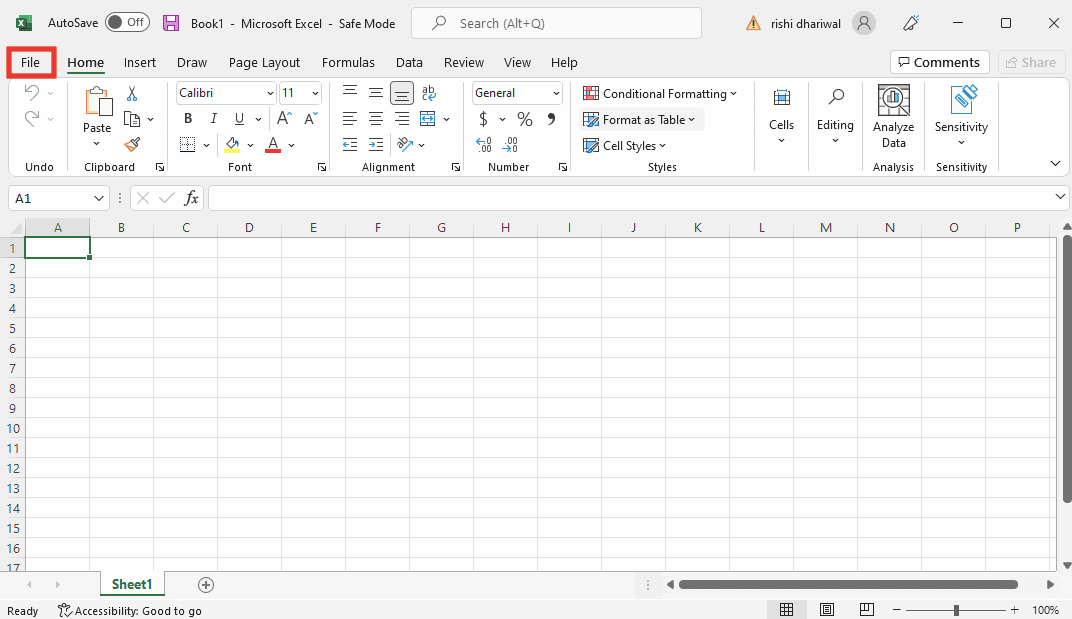
3. Gå till fliken ”Konto” och klicka på ”Uppdateringsalternativ”.
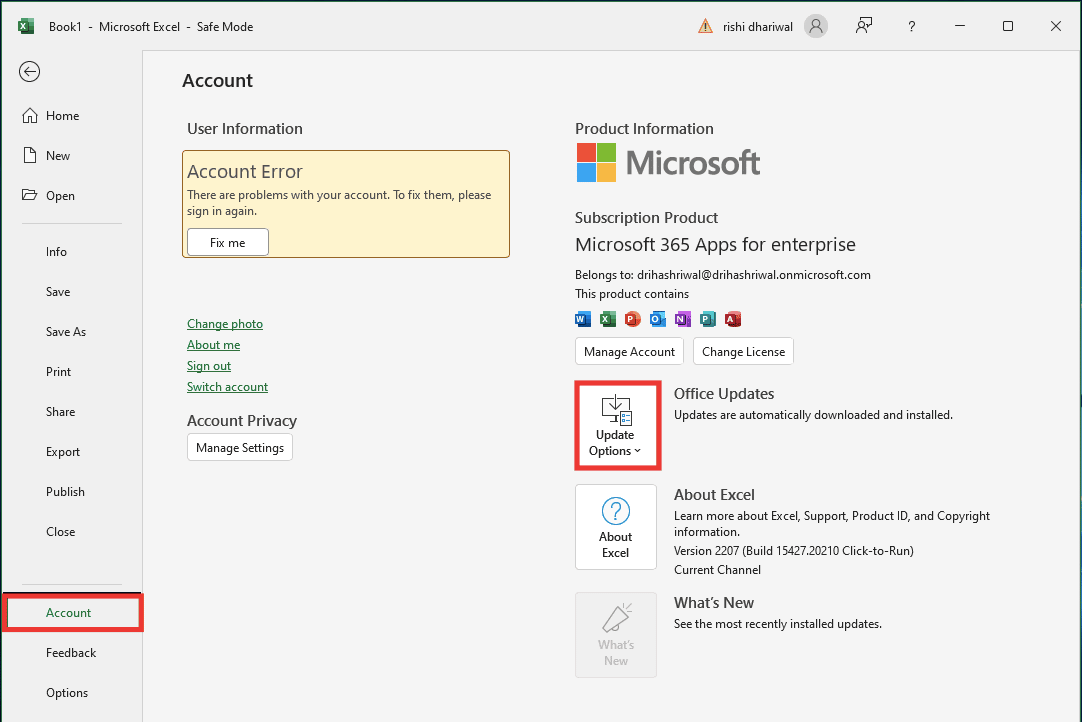
4. Klicka på ”Uppdatera nu”.
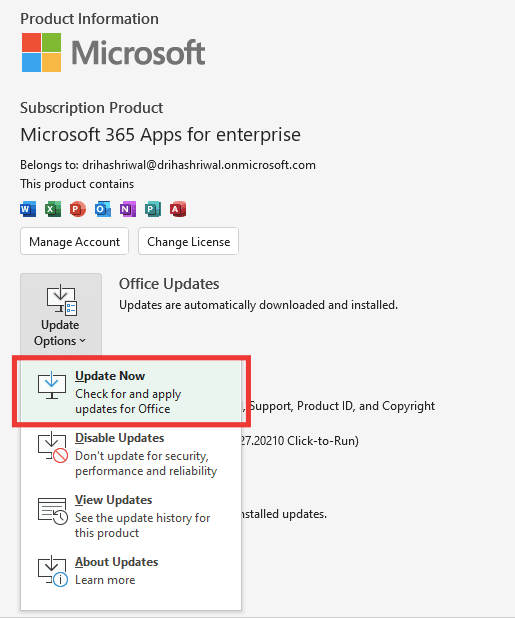
Metod 10: Reparera MS Office
Även om du redan har testat alternativet för reparation som visas direkt under felmeddelandet, finns det ytterligare ett reparationsalternativ du kan prova. Följ dessa steg:
1. Tryck på Windows-tangenten + I samtidigt för att öppna Inställningar.
2. Klicka på ”Appar”.
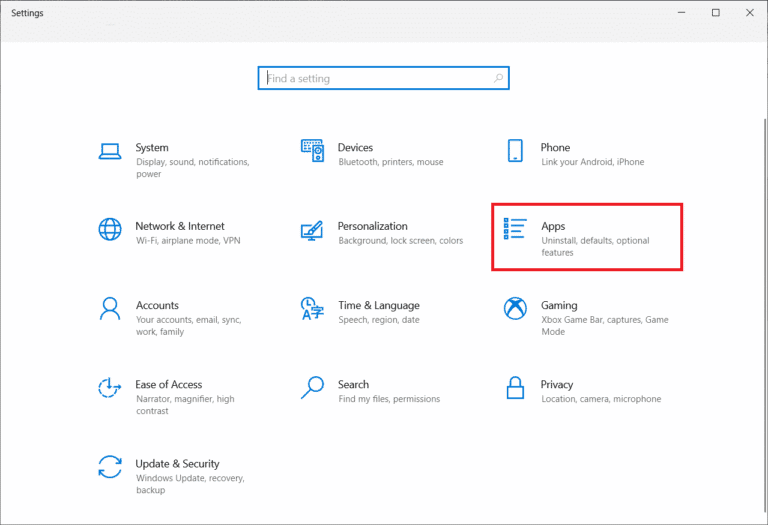
3. Rulla ner och klicka på Microsoft 365-appen.
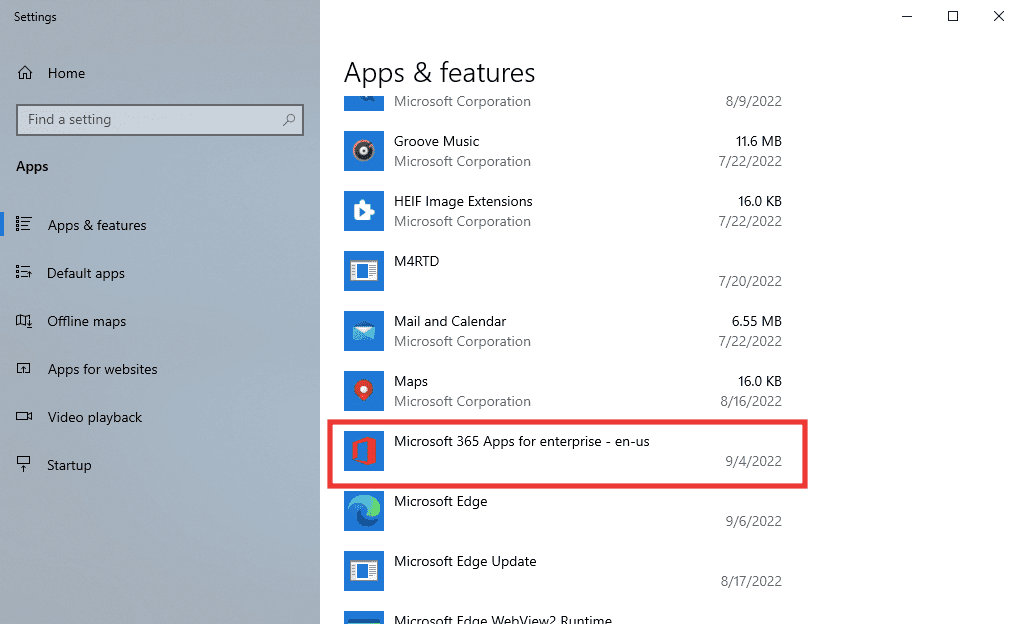
4. Klicka på knappen ”Ändra”.

5. Klicka på ”Ja” för att tillåta appen att göra ändringar.
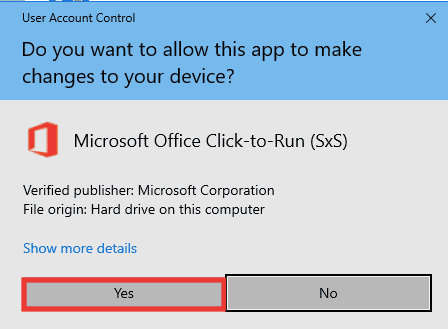
6. Börja med att välja ”Snabb reparation”, eller prova ”Onlinereparation” om felet kvarstår.
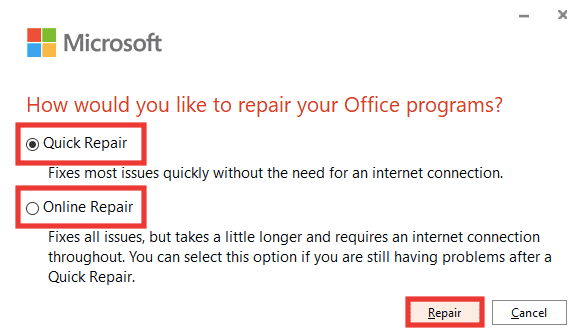
7. Klicka på ”Reparera” för att starta processen.
Obs: Reparationsprocessen kan ta några minuter.
Metod 11: Installera om Office 365
Om du fortfarande får felet ”Excel har stött på ett fel”, bör du avinstallera och sedan installera om Microsoft 365-apparna.
1. Tryck på Windows-tangenten, skriv ”Appar och funktioner” och klicka på ”Öppna”.

2. Klicka på Microsoft 365-appen.
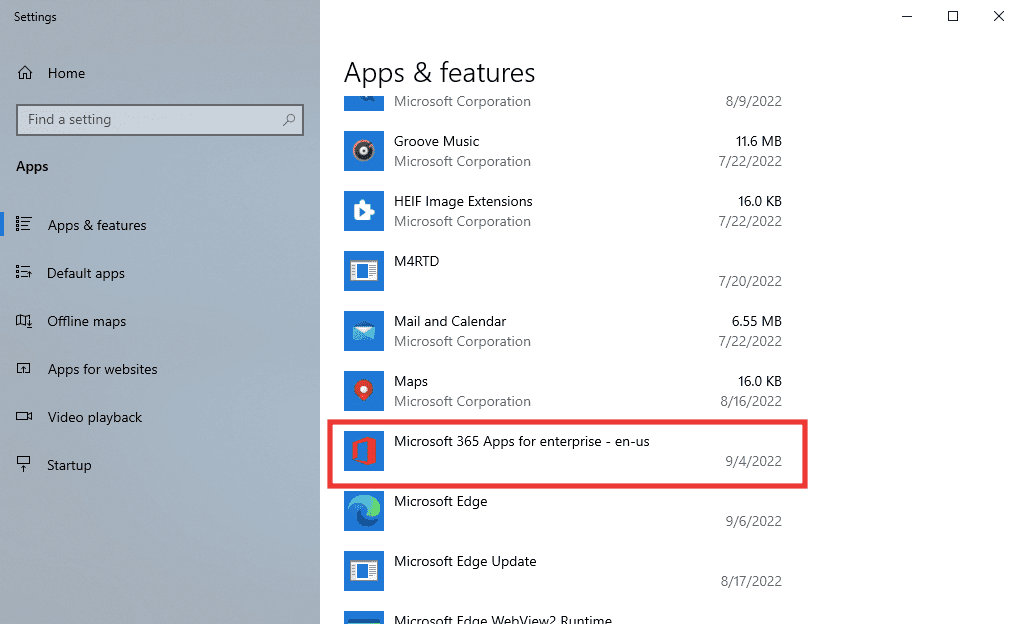
3. Klicka på ”Avinstallera” och klicka sedan på ”Avinstallera” igen för att bekräfta.
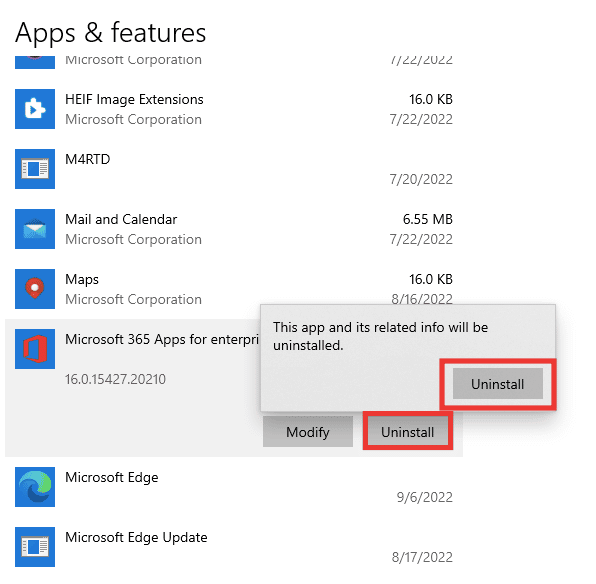
4. Gå till office.com.
5. Logga in på ditt konto eller skapa ett nytt.
6. Klicka på ”Installera Office” och välj sedan ”Office 365-appar”. Installationsfilen för Office kommer att laddas ner.
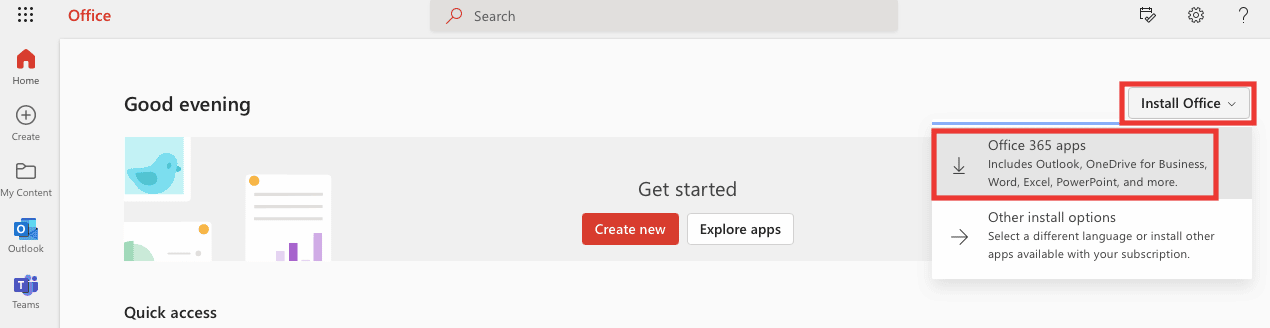
7. Gå till mappen ”Nedladdningar” och dubbelklicka på filen ”OfficeSetup.exe” för att påbörja installationen.
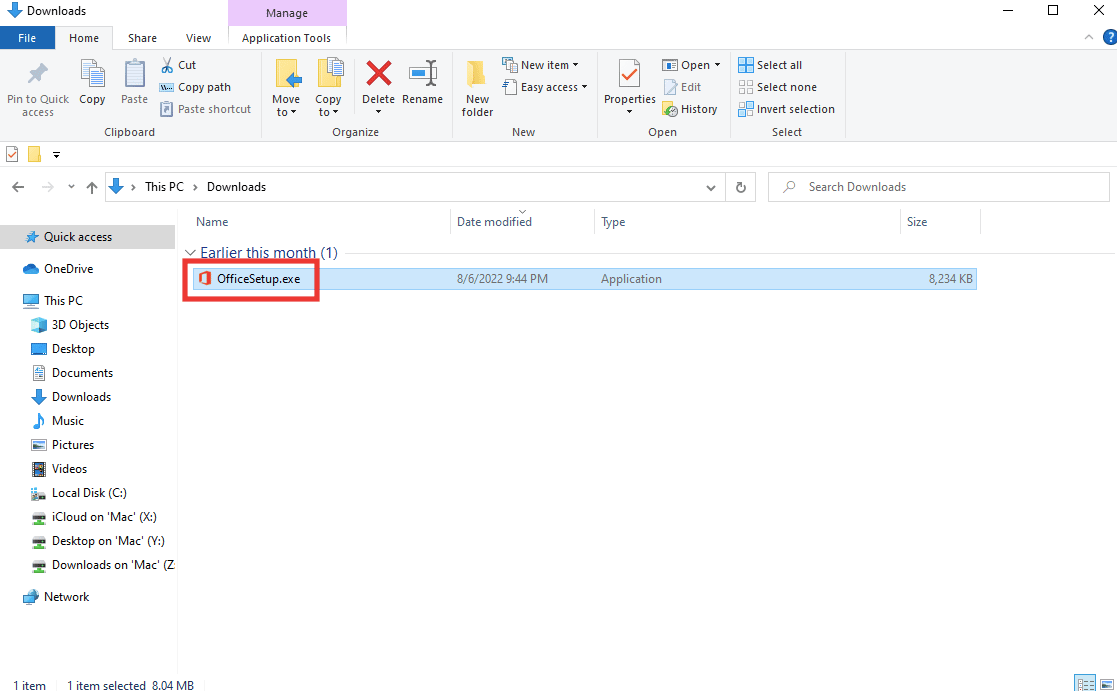
8. Vänta tills installationsprocessen är klar. Detta kan ta några minuter.
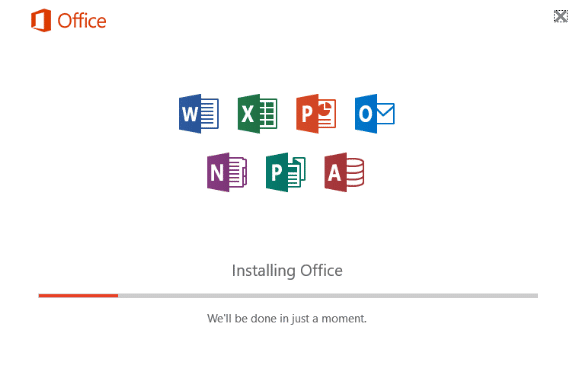
***
Vi hoppas att den här guiden har varit till hjälp och att du har kunnat åtgärda felmeddelandet ”Excel har stött på ett fel”. Låt oss gärna veta vilken metod som fungerade bäst för dig. Om du har några frågor eller förslag angående andra tekniska problem, får du gärna lämna en kommentar nedan.